Ai怎么绘制圆规模型的图标?
发布时间:2016-12-24 来源:查字典编辑
摘要:Ai简单绘制圆规的图标1、在Ai软件中,新建一个800*800的文档,选择椭圆工具,画两个正圆图形,并填充颜色,如图所示2、然后选择圆角矩形...
Ai简单绘制圆规的图标
1、在Ai软件中,新建一个800*800的文档,选择椭圆工具,画两个正圆图形,并填充颜色,如图所示
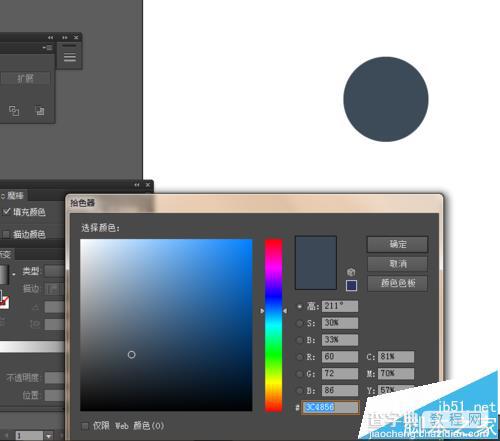
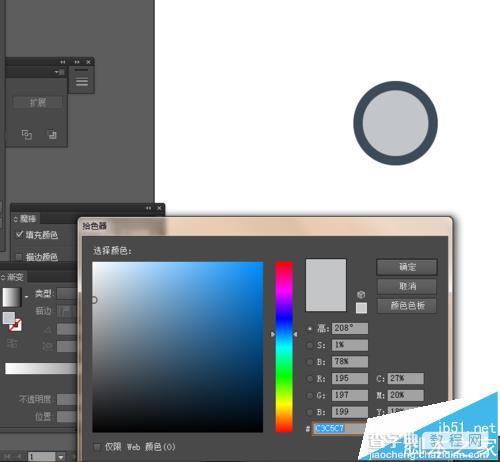
2、然后选择圆角矩形工具,画两个圆角图形,并填充颜色,再选择直接选择工具,把圆角图形移动一下,如图所示
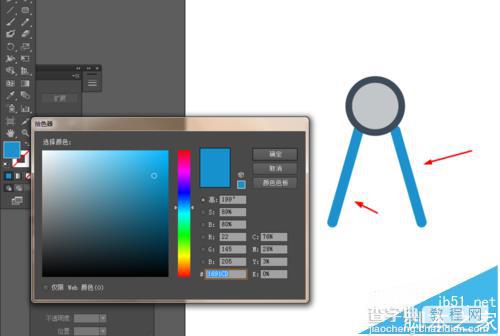
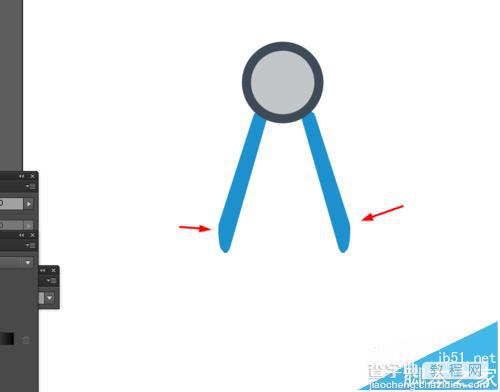
3、接着选择圆角矩形工具,画两个圆角图形,并填充颜色,如图所示

4、接下来选择矩形工具,画一个矩形图形,并填充颜色,如图所示
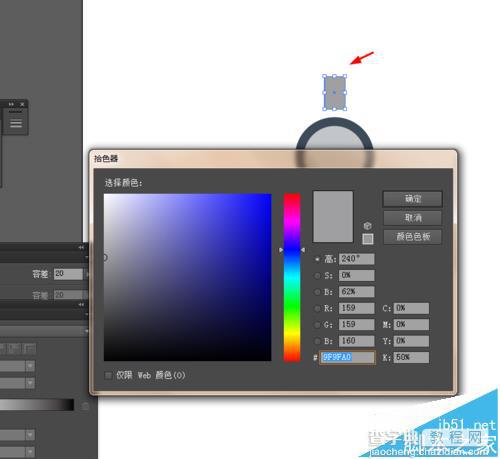
5、最后选择直线工具,画一条直线,描边改为4pt,如图所示
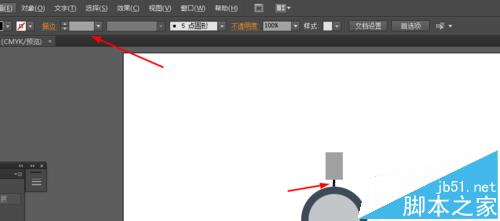
6、效果如下图所示



